então escreva sua avaliação
4uKey for Android - No.1 Android Desbloqueador & FRP Tool
Desbloquear Bloqueio de Tela & Remover FRP Sem Precisar de Senha
Android Desbloqueador & FRP Tool
Desbloquear Bloqueio de Tela & Remover FRP
O seu celular Xiaomi está lento ou apresentando travamentos constantes? Esqueceu a senha do Xiaomi? E agora precisa de uma maneira rápida e fácil de apagar tudo? Neste guia você irá aprender passo a passo como resetar Xiaomi/Redmi . Existe ao menos 4 opções para fazer isso.
Ao restaurar Xiaomi de fabrica, todos seus dados serão apagados. Portanto é importante fazer um backup antes de prosseguir. Além disso, verifique se seu aparelho tem mais de 50% de carga e lembre-se de retirar o chip e cartão de memória.
A opção mais simples para formatar um celular Xiaomi é fazendo isso direto nas configurações do aparelho. Portanto, se você já fez backup e seu aparelho possui mais de 50% de carga, siga os passos abaixo para formatá-lo:
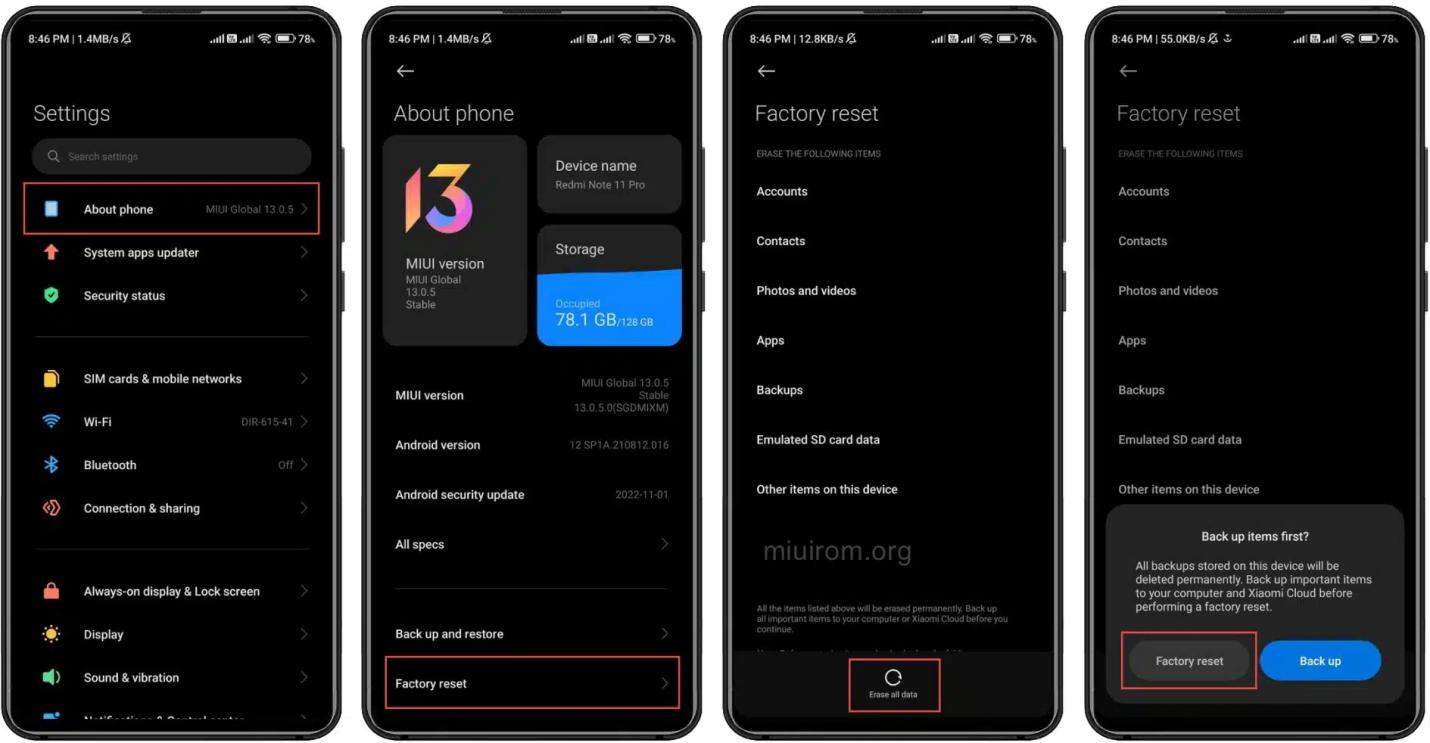
Com seu celular Xiaomi em mãos, abra o aplicativo “Configurações”. Em seguida, procure a opção “Configurações adicionais” e, então selecione “Fazer backup e redefinir”.
Agora, na seção “Dados pessoais”, toque em “Configuração original”. Em seguida, toque no ícone “Redefinir telefone” e digite a senha da sua conta Mi. Toque em “OK” para confirmar.
Na tela agora mostrará uma mensagem informando que ao redefinir seu aparelho todos os dados serão apagados, toque em “Avançar” se você concorda e deseja redefinir.
Nota: Seu celular Xiaomi irá reiniciar algumas vezes durante o processo de redefinição, isso é normal. Aguarde até o processo ser finalizado para então você reconfigurar seu aparelho como deseja.
Sabemos que na maioria das vezes, muitos optam por formatar o celular Xiaomi por ter esquecido a senha, PIN, senha padrão ou qualquer outro tipo de bloqueio. No entanto, existe uma alternativa para ignorar esses obstáculos, que é o software 4uKey for Android (Android Unlocker).
O 4uKey for Android é a ferramenta que todo usuário de celular Android deve ter em seu computador. Isso porque, quando esquecer a senha do aparelho, essa ferramenta é a melhor opção para remover a senha e obter acesso novamente – mesmo que não se lembre da conta Google.
Baixe e instale o 4uKey for Android em seu computador. Em seguida, abra o 4ukey for Android e conecte o Xiaomi ao computador.
Na interface principal do software, escolha a opção “Remover bloqueio de tela”.
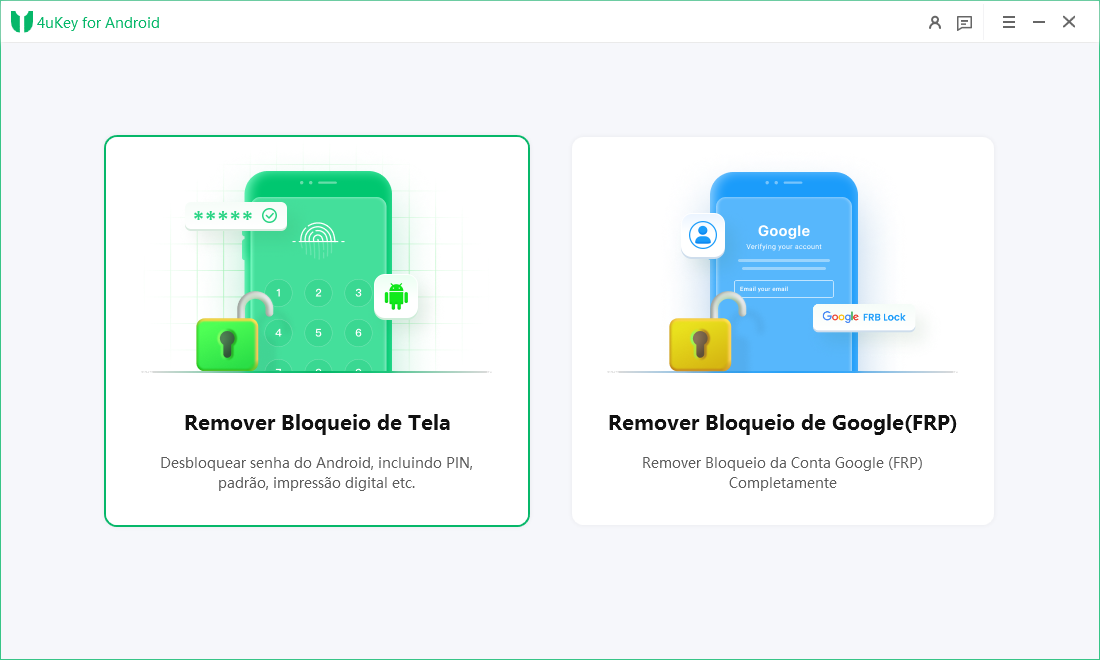
Clique em “Começar” para que o software comece a remover a senha do aparelho.

Uma mensagem irá aparecer na tela informando que ao continuar todos os dados do seu celular será apagado. Se você concorda, clique em “Sim” para prosseguir.
Agora o software removerá a senha do seu aparelho. Aguarde todo o processo ser finalizado, seu celular será reiniciado algumas vezes durante o processo, no fim, estará livre de senhas.
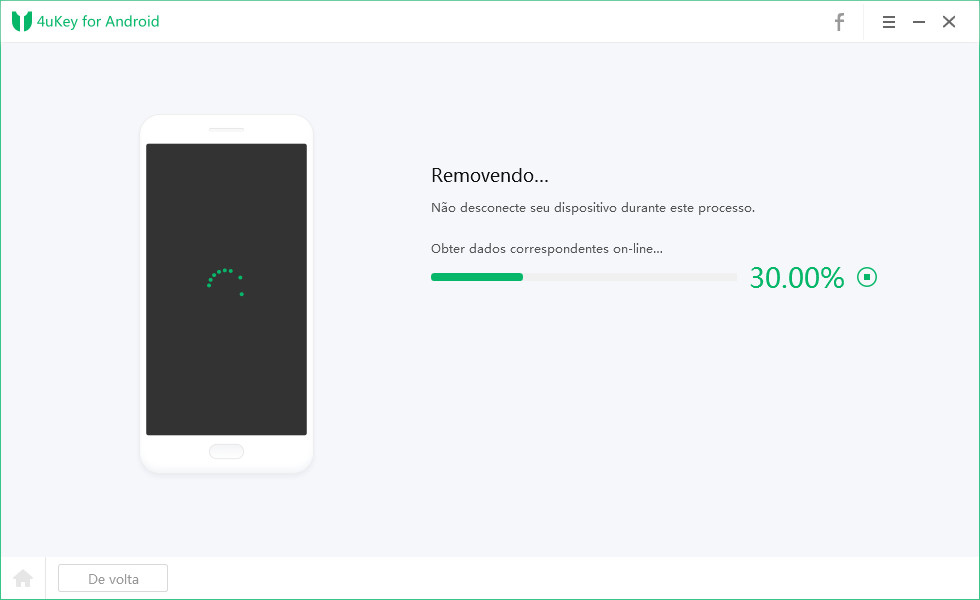
Ao excluir o bloqueio de tela, você concluiu restaurar de fábrica no xiaomi com êxito.
Certamente, pode formatar o celular Xiaomi pelo modo de recuperação, então você precisará forçar a formatação do Xiaomi usando o modo de recuperação do Android (recovery mode) do aparelho.
Quando você esqueceu a senha do Xiaomi, quando o celular está travando que fica impossível usá-lo, a melhor opção para formatar o celular Xiaomi é pelo modo de recuperação. Portanto, siga os passos abaixo para reset seu Xiaomi da maneira correta pelo modo de recuperação.
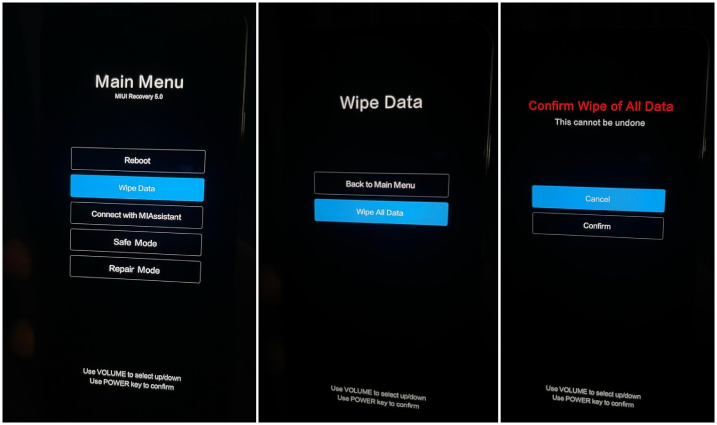
Em “Main Menu”, use a tecla Volume menos para selecionar a opção “Wipe Data” e confirme com botão “Power”.
Novamente com o botão “Volume menos”, selecione “Wipe All Data” e confirme pressionando o botão “Power”. Em seguida, selecione “Confirm” e pressione “Power”.
Aguarde o processo de formatação ser concluído. No final, pressione “Power” para confirmar a opção “Back to Main Menu”.
Novamente em “Main Menu”, pressione “Power” para confirmar “Reboot” e “Power” novamente para confirmar “Reboot to System”.
Pronto. Seu Xiaomi está formatado e será reiniciado. Insira os dados necessário e volte a usá-lo.
Fastboot e Android Debug Bridge (ADB) são ferramentas de linha de comando que permitem a você se comunicar e emitir comandos ao seu dispositivo Xiaomi a partir do seu computador. Essas ferramentas são especialmente úteis para Formatar celular Xiaomi quando você esqueceu sua senha de bloqueio de tela.
Aqui está um guia passo a passo sobre como resetar o celular xiaomi usando Fastboot e ADB:
Este método oferece uma maneira poderosa de hardreset xiaomi, redmi hardreset ou restauração de fábrica de dispositivos redmi. No entanto, requer um computador e algum conhecimento em interfaces de linha de comando. Assim, é uma abordagem mais técnica em comparação com os outros métodos, mas altamente eficaz quando executada corretamente.
No infeliz evento de perder seu telefone Xiaomi, você pode reinicializar rígido Xiaomi, restaurar de fábrica o telefone MI ou restaurar de fábrica o redmi remotamente usando o recurso Find My Device do Google. Esta poderosa ferramenta permite que você encontre, bloqueie ou apague os dados do seu dispositivo para evitar acessos não autorizados.
Antes de proceder com a restauração de fábrica Xiaomi/Redmi, certifique-se de que seu dispositivo esteja conectado a uma Conta do Google, com os recursos de Localização e Find My Device ativados e conectado à rede de dados móveis ou WiFi. Aqui estão os passos para restaurar padrão de fábrica Xiaomi remotamente:
Acesse o Find My Device do Google em um navegador web.
Se você tiver vários dispositivos vinculados, selecione o dispositivo Xiaomi perdido.

Escolha 'Erase device' (Apagar dispositivo) para reinicializar rígido Xiaomi, apagando efetivamente todos os dados.
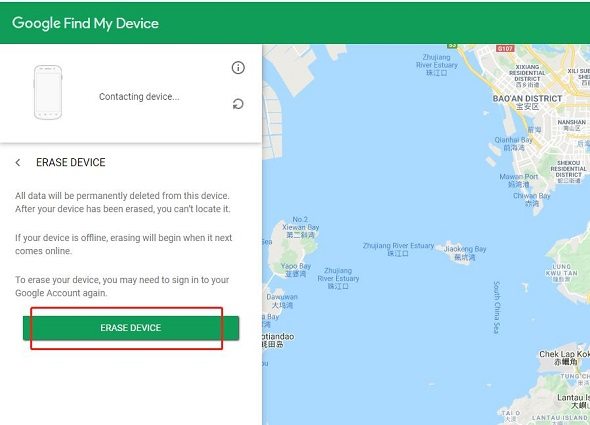
Lembre-se, é vital fazer backup dos dados e remover os cartões SIM antes de uma reinicialização rígida do MI. Além disso, remova sua Conta do Google para evitar o bloqueio de FRP; se você tiver dificuldade em lembrar a senha, considere usar o 4ukey para Android. Sempre certifique-se de que seu dispositivo tenha energia suficiente antes de iniciar restaurar de fabrica Xiaomi.
Você recentemente resetar Xiaomi sem remover sua Conta do Google previamente? Se sim, você pode ter encontrado o bloqueio FRP (Factory Reset Protection) após o reset, deixando você bloqueado fora do seu próprio dispositivo. Não se preocupe; temos a solução perfeita para você – 4ukey for Android ! Ele oferece uma maneira fácil e eficaz de recuperar o acesso ao seu dispositivo MI após um hard reset sem a necessidade de qualquer conhecimento técnico.
Siga estes passos simples para ignorar o bloqueio FRP com 4ukey for Android:
Baixe e instale o software no seu computador, depois conecte seu telefone usando um cabo USB.
Selecione o modo "Remover Bloqueio de Google(FRP)".
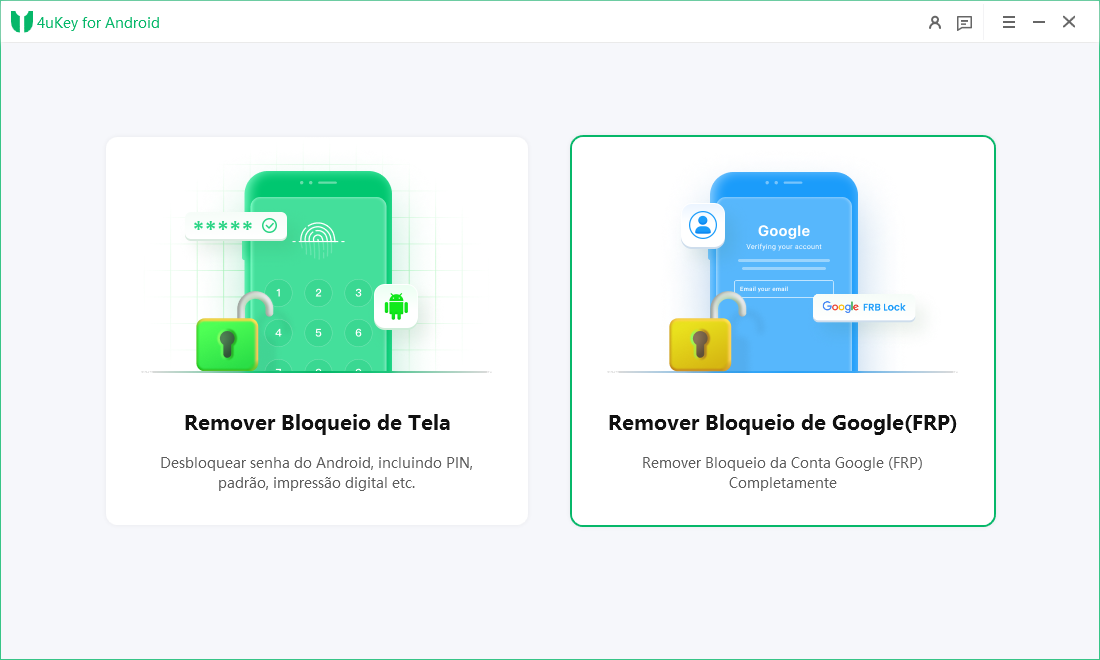
Siga as instruções na tela para selecionar o modelo de dispositivo apropriado.
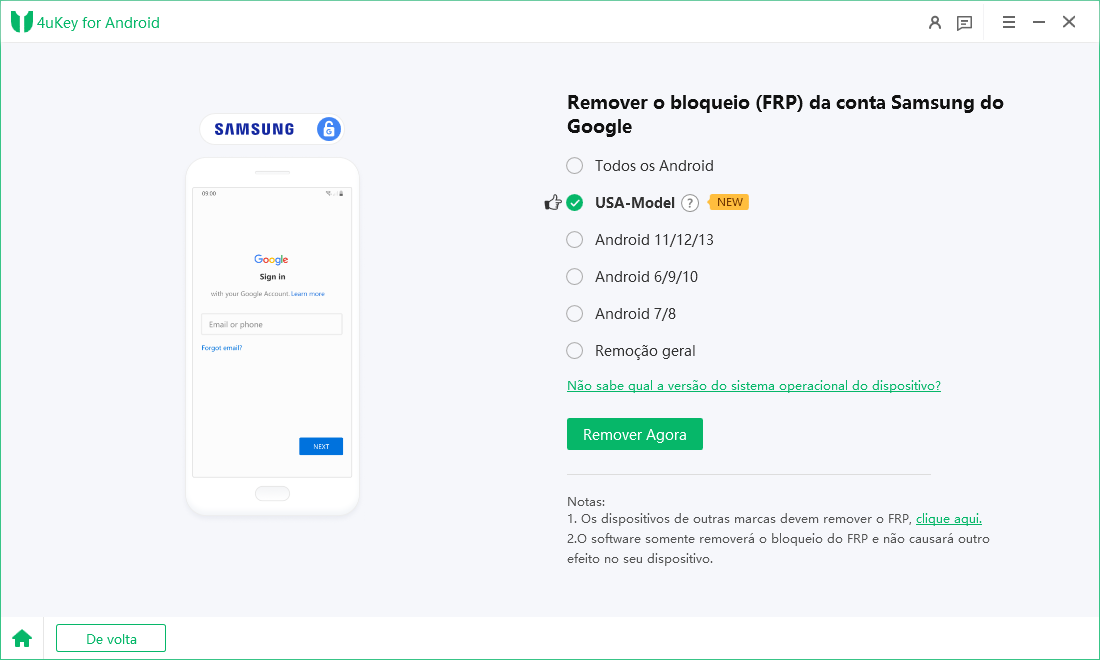
4uKey for Android começará a remover Google FRP.
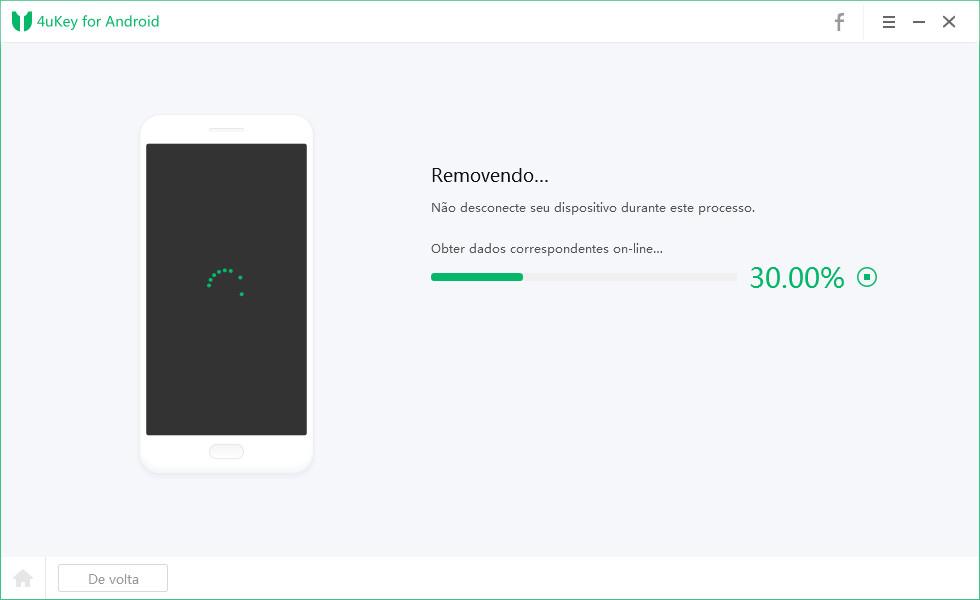
Após o telefone reiniciar, você verá que a senha ou Conta do Google foi removido com sucesso.

Em algum momento precisamos formatar o celular, contar com as informações corretas de como fazer todos os procedimentos é muito importante. Neste guia você conferiu cinco opções para como resetar Xiaomi/Redmi quando você tem e quando não tem a senha do aparelho. Além disso, você também viu como usar a ferramenta 4uKey for Android para remover senha do Xiaomi bloqueado.
Se você conseguiu formatar seu aparelho usando uma das nossas dicas, nos deixe saber, comente o que achou!
então escreva sua avaliação
Por Miguel Coelho
2025-12-13 / Dicas do Android
Avalie Agora!